teamviewer设置默认密码的操作教程
时间:2022-10-26 16:33
今天小编讲解了teamviewer设置默认密码的操作教程,下文就是关于在teamviewer设置默认密码的操作教程,一起来学习吧!
teamviewer设置默认密码的操作教程

我们先下载并安装Teamviewer软件,注意:一般规则高版本可以连接低版本,但低版本无法连接高版本。
这时安装完成后开启软件,有发现每次打开,id保持不变,密码每次改变。
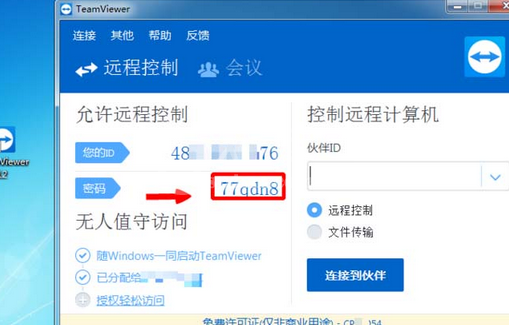
然后我们把鼠标指针放到“密码”两字后面的空白区域,会出现“密码选项”按钮,单击进去。
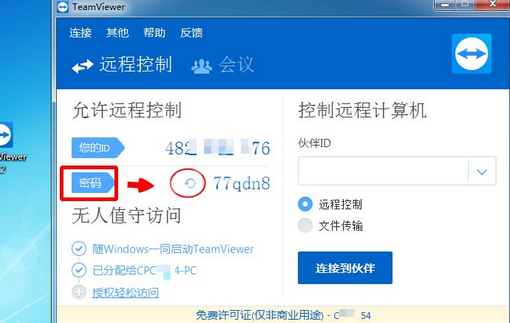
接着我们打开后会出现三个密码相关选项,我们选择“个人密码设置”单击进入。
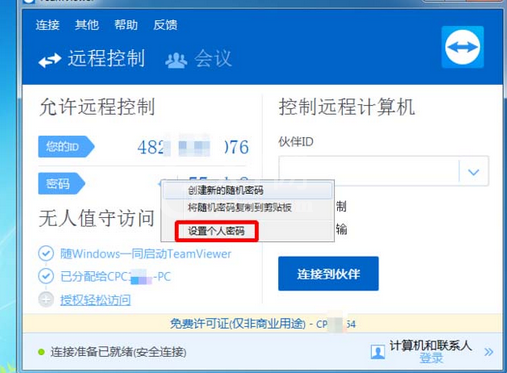
最后密码设置后,请牢记并按确认完成个人密码的设置。
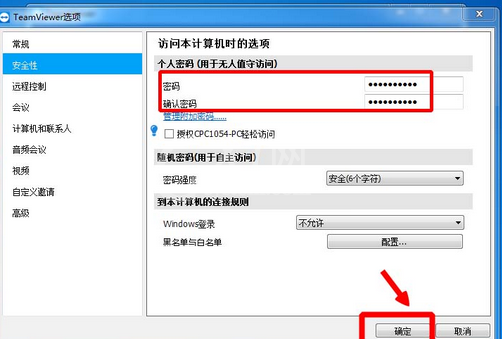
各位伙伴们看完了上文呈现的teamviewer设置默认密码的详细操作步骤,是不是都明白了呀!



























